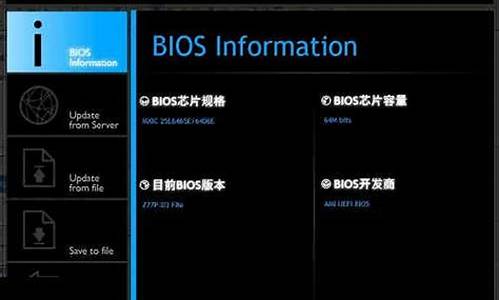您现在的位置是: 首页 > 操作系统 操作系统
windows7定时开机怎么设置_win7定时开机设置方法在哪设置
tamoadmin 2024-08-15 人已围观
简介1.win7系统如何定时开机2.电脑是win7系统,如何设置定时自动开机?3.win7电脑定时开机怎么设置4.如何设置电脑定时开机关机简介针对操作系统为windows7的计算机要实现定时自动开关机、自动休眠功能,是利用主板自带的电源管理功能和windows7系统自带的任务和shutdown程序功能。该方案只支持每天一开机关机,不支持每天多次自动开关机,但开机的时间可以设置定时自动休眠以求达到节能效
1.win7系统如何定时开机
2.电脑是win7系统,如何设置定时自动开机?
3.win7电脑定时开机怎么设置
4.如何设置电脑定时开机关机
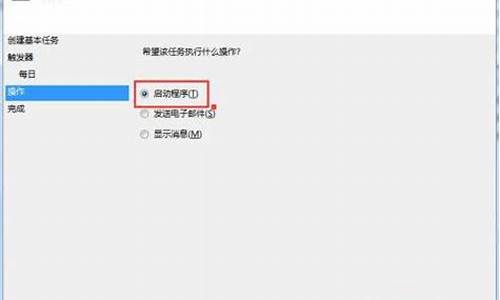
简介
针对操作系统为windows7的计算机要实现定时自动开关机、自动休眠功能,是利用主板自带的电源管理功能和windows7系统自带的任务和shutdown程序功能。该方案只支持每天一开机关机,不支持每天多次自动开关机,但开机的时间可以设置定时自动休眠以求达到节能效果。
一、?定时自动开机
此功能需要在主机主板的BIOS中设定,并且你的主板的高级电源管理设置必须支持这个功能,不过现在大多数的主板完全支持。(这里选择DELL Vostro 200为演示机)
1. 启动系统按DEL,进入BIOS,然后选中 "Power Management Setup" (电源管理设置),如下图:
2. 回车进入,在电源窗口中找到“Remote Wake Up”,通过方向键选择“On”,(由于不同的主板的BIOS不一样,有些主板的设置可能与上面的有一点点不同,但只要记住在电源管理中找到"Wake Up"字样的就行了,因为这是设置定时开机的选项) 。然后在“Auto Power On” 项中选择“Enabled”。如下图
3. 在上图中的“Auto Power On Date”选项中,其键值设为0,为每天定时开机。而“Auto Power On Time”选项则是表示开机时间,自己选择,上图的自动开机时间为每天的凌晨“00:00:00”。全部设置好后,按F10,保存并重新启动即可。
二、?自动登陆系统
主机能自动开机以后,但是我们有些人设置了开机密码,不能自动登陆到桌面,怎么办呢?我们可以通过Windows 7操作系统自带的自动登录功能。
1. 单击“开始”→“运行”或者是直接快捷键( Win + R ) →在命令栏中输入”secpol.msc”,然后确定!
2. 在弹出的“本地安全策略”→“安全选项”中找到“交互式登录:无需按Ctrl+Alt+Del”,双击改为“已启用”。
3. 关闭窗口后重新打开运行,输入“rundll32 netplwiz.dll,UsersRunDll”,然后确定。
4. 在弹出的“用户账户”窗口中去掉“要使用本机,用户需输入用户名和密码”前面的钩。
5. 单击上图中的应用后自动弹出以下窗口:
6. 输入要设置自动登录的用户名和密码,单击“确定”即可完成所有的设置,系统就会自动登录到桌面。
三、?定时自动休眠
1. 我们要求系统在中午工作人员休息的时候进行休眠以达到节能的要求,要做到系统自动定时休眠,我们选用Windows 7操作系统自带的任务程序和shutdown程序shutdow.exe程序。单击“开始”→“运行”或者是直接快捷键( Win + R ) →在命令栏中输入” taskschd.msc”,然后“确定”!
2. 在“任务程序”的右边选择“创建任务”。在创建任务“常规”里面命名任务名称:Sleep(随便定义),把红色部分选上。
3. 点击“触发器”里 “新建”,弹出的新建触发器里,选择“每天”,我们要求是每天中午12:00自动休眠,确定。
4. 在创建任务的窗口中,点击“操作”,然后“新建”,在新窗口中创建一个启动程序“shutdow.exe”,而参数添加“-h”是代表休眠,然后点击“确定”。
5. 完成所有的参数后,点击创建任务的窗口的“确定”,然后弹出一个对话框,把对应的用户名和密码填写正确,然后点击“确定”即可。
四、?定时休眠后自动唤醒
1. 系统到达指定时间内就会自动休眠,休眠中的机器我们要把它在指定的时间内自动唤醒,选用操作系统自带的任务程序和shoudown.exe程序。单击“开始”→“运行”或者是直接快捷键( Win + R ) →在命令栏中输入” taskschd.msc”,然后“确定”!
2. 在“任务程序”的右边选择“创建基本任务”。首先定义名称:Wake From Sleep(随便定义)。
3. 点击“触发器”里 “新建”,弹出的新建触发器里,选择“每天”,我们要求是每天14:00自动唤醒机器,然后点击“确定”。
4. 点击“操作”,然后“新建”,在新窗口中创建一个启动程序“shutdown.exe”,而参数添加“-c“exit”是执行后退出,然后点击“确定”。
5. 点击“条件”,把“唤醒计算机运行此任务”给选择上,然后点击“确定”。
6. 完成所有的参数后,点击创建任务的窗口的“确定”,然后弹出一个对话框,把对应的用户名和密码填写正确,然后点击“确定”即可。
7. win7系统进入睡眠模式后唤醒是需要输入密码的,我们可以通过以下设置方法取消掉这个密码。
8. 我们打开“开始”菜单,然后找到“控制面板”这个选项,如图:
9. 然后在“控制面板”中找到“系统和安全”这个选项,如图:
10. 找到“电源选项”,然后选择“唤醒时需要计算机密码”,如图:
11. 我们选择“不需要密码”,并点击“保存修改”按钮,如图:然后系统从休眠中就直接回来桌面来。
五、?定时自动关机
1. 我们要求系统到达指定时间内就会自动关机,还是选用操作系统自带的任务程序和shoudown.exe程序。单击“开始”→“运行”或者是直接快捷键( Win + R ) →在命令栏中输入” taskschd.msc”,然后“确定”!
2. 在“任务程序”的右边选择“创建基本任务”。首先定义名称:PC Off(随便定义)。
3. 点击“触发器”里 “新建”,弹出的新建触发器里,选择“每天”,我们要求是每天18:00自动关机,然后点击“确定”。
4. 点击“操作”,然后“新建”,在新窗口中创建一个启动程序“shutdown.exe”,而参数添加“-s”是执行后退出,然后点击“确定”。
5. 完成所有的参数后,点击创建任务的窗口的“确定”,然后弹出一个对话框,把对应的用户名和密码填写正确,然后点击“确定”即可。
6. 到指定时间后就会有显示一分钟后关闭的提示,如下图,然后一分钟后系统就自动关闭。
7. 我们设定了机器每天都是在指定的时间内开机的,但星期六星期天我们不需要开着机器,那我们可以通过在自定义多任务,在开机后10分钟后关闭机器。
win7系统如何定时开机
自动开机:首先开机后按住Delete键,就是平常常用的删除按键(见图1),然后就会进入到BIOS界面。虽然是一个满眼E文的蓝色世界,但不要害怕,没有问题的。
在BIOS设置主界面中选择“Power”选项,进入电源管理窗口。有些机器是在“Power Management Setup”里面。
默认情况下,“Automatic Power Up(定时开机,有些机器选项为Resume By Alarm)”选项是关闭的,将光标移到该项,用“Pagedown”键将“Disabled”改为“Enabled”。
此时“Automatic Power Up”选项会弹出一个菜单,里面有三项选择:“Disabled、Every Day和By Date”,意思是“禁止、每天和指定日期”。对于上班族来说,我们推荐第二项,这时会跳出一个日期和时间设置。
恭喜您,大功已经告成一半了,这时将光标先移到“Time Alarm(开机时间)”上,用“Pageup”、“Pagedown”设定好。如果您设定的是制定日期,则还要在“Date Alarm(开机日期)”上做一个设定。当然,不同的主板功能有差异,有的每设置一次,只能使用一次,而有的可以设置一个周期。
最后一步了,这回真的要大功告成了,就是选择“Exit Sing Changes”,保存并退出,大部分机器都有热键,一般都是F10。接着机器会重新启动,OK,恭喜你,你的机器可以自动上班了
电脑是win7系统,如何设置定时自动开机?
你好,win7电脑自动开机设置如下开机,按del进入BIOS设置。在BIOS设置主界面中选择powermana G ementsetup.进入电源管理窗口默认情况下。 Resumebyalam定时开机选项是关闭的,将光标移到该项。用PHP down将。 Disabled改为 Enabled,设置后保存重启就可以了。
win7电脑定时开机怎么设置
使用系统自带的关机程序,按下键盘的window+R,出现运行程序,输入cmd,回车。然后输入shutdown,可以查看关机的一些参数。然后就可以输入参数shutdown -s -t 7200,回车执行命令,命令代表计算机将在2个小时后关闭,7200的单位是秒。也可以直接在运行处输入命令,并且如果需要在某个时间点关机输入命令at 23:00 shutdown -s,然后确定即可。
1、自动定时开机的实现\主板必须有相应的支持才行,绝大多数都支持自动开机,我们只要在BIOS中进行相应设置即可。按"Delete"键进入BIOS界面。在BIOS设置主界面中选择"Power Management Setup"菜单,进入电源管理窗口。
2、默认情况下,"Automatic Power Up(定时开机,有些机器选项为Resume By Alarm)"选项是关闭的,将光标移到该项,用PageUp或PageDown翻页键将"Disabled"改为"Enabled",而后在"Date (of Month) Alarm"和"Time (hh:mm:ss) Alarm"中分别设定开机的日期和时间。点击"Se Exit Setup",按"Y"键保存CMOS设置退出。
如何设置电脑定时开机关机
自动开机设置:
开机按Del进入BIOS设置,在BIOS设置主界面中选择“Power Management Setup”,进入电源管理窗口。默认情况下,“Resume By Alarm(定时开机)”选项是关闭的,将光标移到该项,用“Pagedown”键将“Disabled”改为“Enabled”,此时“Resume By Alarm”选项下原本是灰色的日期和时间设置会变亮。将光标先后移到“Date(of Month) Alarm (开机日期)”和“Time (hh:mm:ss) Alarm(开机时间)”上,在hh设7,在mm上设30,在ss上设0,就表示7:30自动开机,用“Pageup”、“Pagedown”设定好,其中Date(of Month) Alarm 设置为0表示每天。设置为16,就是16号这一天7:30自动开机,OK,到了你设定的时刻,电脑就会自动启动。当然,不同的主版功能有差异。有的每设置一次,只能使用一次,而有的可以设置一个周期,如“每天的几点几分开机”。 设置好后,不要忘了按f10,保存所做的工作。不同的电脑电脑主板可能有所不同,但是只要你能在“Power Management Setup”下找到“wake up ”字样,默认是关闭的,你把它设置为自动开启,然后再设置自动开机功能。
工具/材料:以win7电脑为例。
1、首先选中“计算机”,右键点击“管理”选项。
2、然后在该界面中,点击左侧“任务程序”选项。
3、之后在该界面中,点击右侧“创建基本任务”选项。
4、接着在该界面中,输入名称和描述为“定时开机”。
5、其次在该界面中,点击“下一步”按钮。
6、再者在该界面中,选择“每天”选项。
7、然后在该界面中,点击“下一步”按钮。
8、接着在该界面中,输入“程序或脚本”为“shutup”,添加参数为“-s -t 3600”。
9、之后在该界面中,点击“下一步”按钮。
10、最后在该界面中,点击“完成”按钮。